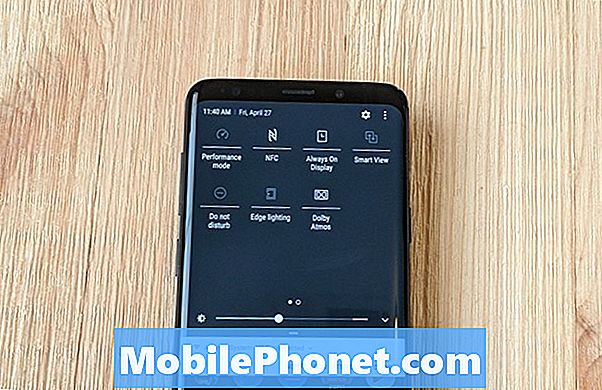NộI Dung
- Sự cố # 1: Màn hình Galaxy S7 bị đen và không phản hồi
- Sự cố # 2: Màn hình cảm ứng Galaxy S7 không hoạt động bình thường
- Sự cố # 3: Màn hình Galaxy S7 nhấp nháy nếu độ sáng không được đặt ở mức tối đa
- Sự cố # 4: Galaxy S7 không thể trả lời SMS tự động
- Sự cố # 5: Galaxy S7 không đọc được thẻ SD | Vấn đề quá nhiệt của Galaxy S7
- Tương tác với chúng tôi
Ba vấn đề đầu tiên trong bài đăng này giải quyết các câu hỏi về màn hình # GalaxyS7. Một trong những vấn đề được báo cáo này, màn hình cảm ứng S7 không hoạt động bình thường, sẽ được thảo luận ngắn gọn ở đây. Xin lưu ý rằng blog của chúng tôi không cung cấp chẩn đoán hoặc khắc phục sự cố phần cứng, vì vậy nếu bạn thấy các giải pháp khá trực tiếp hoặc không hữu ích chút nào, điều đó chủ yếu là do một lý do - lý do gây ra sự cố về bản chất là phần cứng. Theo quy định, chúng tôi luôn khuyến nghị người dùng cho phép các chuyên gia xử lý bất kỳ sự cố phần cứng nào nhưng nếu bạn nghĩ rằng bạn có thể tự khắc phục sự cố của mình, hãy tìm các hướng dẫn trực tuyến khác có thể giúp bạn.
Sự cố # 1: Màn hình Galaxy S7 bị đen và không phản hồi
Có vẻ như màn hình của tôi không hoạt động ... giống như tôi bật điện thoại và không nhận được hoạt ảnh khởi động hay bất cứ thứ gì, chỉ là một màn hình đen. không có gì xuất hiện.
Ngoài ra, màn hình cảm ứng vẫn hoạt động khi tôi khởi động lại điện thoại lần đầu vì tôi nghe thấy điện thoại mở khóa với âm thanh giọt nước trên màn hình khóa nhưng vì tôi đã khôi phục điện thoại trong Odin (với màn hình đen) ngay cả khi tôi khởi động vào chế độ khôi phục và tải xuống nó vẫn là một màn hình đen.
Tôi chưa bao giờ làm rơi điện thoại cũng như chưa từng bị vô nước. Vì vậy, tôi không biết tại sao điều này lại xảy ra… tôi đang sử dụng ứng dụng máy ảnh và màn hình chỉ chuyển sang màu đen. vậy có ai có ý kiến về vấn đề gì không hoặc cách khắc phục nó không ?? - Wenganga
Giải pháp: Chào Wenganga. Màn hình đen do trục trặc hệ điều hành hoặc lỗi ứng dụng là một chuyện và vấn đề màn hình đen do trục trặc phần cứng là một chuyện khác. Cách hiệu quả nhất để biết bạn gặp sự cố phần cứng hay phần mềm là khởi động lại đơn giản. Nếu màn hình vẫn đen trong quá trình khởi động ban đầu, đó là dấu hiệu của lỗi phần cứng. Màn hình ban đầu hiển thị biểu trưng của nhà cung cấp dịch vụ của bạn hoặc biểu trưng Samsung hoạt động độc lập với hệ điều hành và được chạy bởi bộ nạp khởi động. Do đó, nếu bạn không nhìn thấy màn hình giật gân của nhà cung cấp dịch vụ hoặc màn hình logo Samsung (trong khi bộ tải khởi động tải) thì đó là dấu hiệu của sự cố phần cứng. Đây cũng là lý do tại sao không có gì hiển thị và màn hình vẫn đen nếu bạn khởi động điện thoại ở chế độ tải xuống hoặc chế độ khôi phục. Để khắc phục lỗi này, bạn phải mang máy đến Samsung hoặc cửa hàng sửa chữa bên thứ ba uy tín để máy của bạn được kiểm tra và khắc phục.
Sự cố # 2: Màn hình cảm ứng Galaxy S7 không hoạt động bình thường
Chỉ 2 ngày trước, điện thoại của tôi bắt đầu trục trặc khi tôi cố gắng nhắn tin. Phần dưới bàn phím của tôi không phản hồi và ngay cả khi tôi chỉ cố gắng nhắn tin, bàn phím quá nhạy, nó sẽ xóa quá nhiều hoặc tự thêm quá nhiều từ. Bàn phím có trục trặc không chỉ khi nhắn tin mà còn nhắn tin trên Google, về cơ bản bất cứ lúc nào tôi sử dụng bàn phím.
Tôi đã cố gắng khôi phục cài đặt gốc. Khởi động lại xóa bộ nhớ cache. Tôi thậm chí còn nhấn * # 0 * # và điều đó dẫn tôi đến màn hình cảm ứng với trục x để chạm thủ công. khi tôi xuống dưới cùng của trục, nó không cho phép tôi điền vào phần dưới cùng, điều này rất hợp lý vì tôi đang gặp khó khăn nhất trên bảng phím của mình về phía dưới cùng. Ví dụ thông qua văn bản, tôi phải nhấn vào phần biểu tượng cảm xúc 3 lần trước khi nó mở ra và nhấn từng biểu tượng cảm xúc 3 hoặc 4 lần trước khi nó cho phép tôi đặt nó vào văn bản. Xin hãy giúp tôi Tôi đã thử mọi thứ. Tôi chưa bao giờ đánh rơi điện thoại và điện thoại đã được 2 tuần tuổi. - Kristina
Giải pháp: Chào Kristina. Kết quả kiểm tra menu dịch vụ mà bạn đã thực hiện (bằng cách nhấn *#0*#) là bằng chứng cho thấy một phần của màn hình cảm ứng bị lỗi. Điều này có nghĩa là phần dưới của màn hình đã mất khả năng phát hiện đầu vào như thao tác chạm của bạn. Sự cố này có thể do bản thân màn hình cảm ứng bị lỗi hoặc một số thành phần của cụm màn hình. Rất tiếc, không có cách khắc phục sự cố phần mềm nào mà bạn có thể thực hiện để khắc phục sự cố này. Bạn phải gọi cho Samsung hoặc nhà cung cấp dịch vụ của mình để có thể yêu cầu thay thế điện thoại.
Sự cố # 3: Màn hình Galaxy S7 nhấp nháy nếu độ sáng không được đặt ở mức tối đa
Vì vậy, tôi có thiết bị này trong 2 tháng. Tôi đã mua nó từ Romania và nhận được phiên bản vi xử lý Exynos mặc dù người bán lại nói rằng nó thực sự sử dụng Snapdragon. Trước hết, lần đầu tiên tôi gặp phải một số trường hợp quá nóng rất khó chịu khiến các cạnh nhôm khó giữ trong tay. Tôi đã bỏ qua vấn đề này lúc đầu, mặc dù tôi khá thất vọng khi người bạn của tôi sử dụng S7 Edge khác không gặp phải bất kỳ sự cố quá nhiệt nào.
Vấn đề thực sự là 2 hoặc 3 ngày trước, màn hình của tôi bắt đầu nhấp nháy khi độ sáng thấp hơn mức tối đa. Hiện tượng nhấp nháy trở nên tồi tệ hơn khi độ sáng ít hơn. Chỉ sau một ngày, màn hình của tôi chỉ xuất hiện màu xanh lục và tôi không thể làm gì trên thiết bị của mình. Tôi chỉ muốn biết nếu có điều gì đó liên quan đến thiết bị, điều này tôi hy vọng sẽ không xảy ra vì nhà bán lẻ sẽ trả lại tất cả tiền cho tôi.
Tôi sẽ không bao giờ mua bất kỳ chiếc Samsung nào nữa sau trải nghiệm khá tuyệt vời này với mẫu điện thoại tốt nhất của họ cho đến nay. - Vlad
Giải pháp: Chào Vlad. Điều đầu tiên bạn muốn làm là kiểm tra xem sự cố có phải do ứng dụng của bên thứ ba hay không. Bạn có thể làm điều đó bằng cách khởi động lại điện thoại ở chế độ an toàn. Đây là cách thực hiện:
- Tắt điện thoại.
- Nhấn và giữ phím Giảm âm lượng và Nguồn trong 20 đến 30 giây.
- Khi bạn nhìn thấy logo Samsung, hãy nhả phím Nguồn ngay lập tức nhưng tiếp tục nhấn phím Giảm âm lượng.
- Điện thoại của bạn sẽ tiếp tục khởi động và bạn sẽ được nhắc mở khóa điện thoại của mình như bình thường.
- Bạn sẽ biết điện thoại có khởi động thành công ở chế độ an toàn hay không nếu dòng chữ “Chế độ an toàn” hiển thị ở góc dưới bên trái của màn hình.
Chế độ an toàn ngăn các ứng dụng của bên thứ ba chạy, vì vậy nếu một trong số chúng là thủ phạm, màn hình sẽ hoạt động bình thường. Nếu sự cố vẫn còn, điều tiếp theo bạn có thể muốn làm là khôi phục cài đặt gốc. Để làm điều đó, hãy làm theo các bước sau:
- Tắt Samsung Galaxy S7 của bạn.
- Nhấn và giữ đồng thời các phím Tăng âm lượng, Màn hình chính và phím Nguồn.
- Khi thiết bị bật nguồn và hiển thị 'Logo bật nguồn', hãy nhả tất cả các phím và biểu tượng Android sẽ xuất hiện trên màn hình.
- Chờ cho đến khi Màn hình khôi phục Android xuất hiện sau khoảng 30 giây.
- Sử dụng phím Giảm âm lượng, đánh dấu tùy chọn, ‘xóa dữ liệu / khôi phục cài đặt gốc’ và nhấn phím Nguồn để chọn tùy chọn đó.
- Nhấn lại nút Giảm âm lượng cho đến khi tùy chọn ‘Có - xóa tất cả dữ liệu người dùng’ được tô sáng rồi nhấn phím Nguồn để chọn.
- Sau khi quá trình đặt lại hoàn tất, đánh dấu ‘Khởi động lại hệ thống ngay bây giờ’ và nhấn phím Nguồn để khởi động lại điện thoại.
Khôi phục cài đặt gốc sẽ khôi phục tất cả các cài đặt và ứng dụng cài sẵn về trạng thái ban đầu. Nếu sự cố màn hình là do trục trặc phát triển sau một thời gian, thì cần loại bỏ sự cố bằng quy trình này. Tuy nhiên, nếu sự cố vẫn còn sau khi khôi phục cài đặt gốc, thì một vấn đề phần cứng không xác định sẽ khiến màn hình hoạt động thất thường. Liên hệ với Samsung hoặc nhà bán lẻ để nhận đơn vị thay thế.
Sự cố # 4: Galaxy S7 không thể trả lời SMS tự động
Tôi nhận được tin nhắn văn bản tự động từ dịch vụ giặt là của chúng tôi hỏi liệu chúng tôi có muốn họ ghé qua và lấy đồ giặt vào ngày hôm đó không. Trả lời Y nếu có. Bất cứ khi nào tôi trả lời bằng Y, tin nhắn không thành công. Tôi gặp vấn đề tương tự với một cửa hàng bánh mì địa phương nhắn tin cho chúng tôi mã phiếu giảm giá và yêu cầu trả lời để yêu cầu chúng. Vấn đề tương tự như thông báo không thành công khi tôi cố gắng trả lời. Tôi phải nghĩ rằng nó có liên quan gì đó đến những loại tin nhắn tự động này. Tôi nhớ lại lần đầu tiên tôi cố gắng trả lời một tin nhắn và một bong bóng tin nhắn xuất hiện và tôi đã vô tình nhấn vào tùy chọn của mình có lẽ là "Không cho phép gửi tin nhắn đến văn bản tự động" hoặc đại loại như vậy. Khi tôi chạm vào nó, nó nói rằng nó sẽ ghi nhớ tùy chọn. Vậy làm cách nào để đặt lại tùy chọn đó để tôi có thể trả lời những tin nhắn văn bản này? - Brian
Giải pháp: Chao Brian. Nếu trước đây bạn có thể gửi trả lời SMS tự động trên thiết bị này, điều tốt nhất bạn có thể làm là khôi phục cài đặt mặc định của ứng dụng Nhắn tin về mặc định. Có hai cách để làm điều đó. Một là xóa dữ liệu của ứng dụng đã nói.Đây là cách thực hiện:
- Đi tới Cài đặt.
- Tiến tới Ứng dụng.
- Chọn Trình quản lý ứng dụng hoặc Ứng dụng.
- Nhấn vào tab Tất cả.
- Tìm ứng dụng được đề cập và nhấn vào nó.
- Nhấn vào Bộ nhớ.
- Từ đó, bạn sẽ thấy các nút Clear Cache và Clear Data.
- Nhấn vào Xóa dữ liệu.
Nhấn vào nút Xóa dữ liệu là thao tác ảo tương đương với việc cài đặt lại ứng dụng. Làm như vậy sẽ xóa tin nhắn văn bản của bạn.
Nếu việc xóa dữ liệu của ứng dụng không khắc phục được sự cố thì điều tốt nhất cần làm tiếp theo là khôi phục cài đặt gốc.
Sự cố # 5: Galaxy S7 không đọc được thẻ SD | Vấn đề quá nhiệt của Galaxy S7
Chào! Chưa chắc đây là sự cố phần mềm hay phần cứng.
Thông báo của tôi xuất hiện vào tuần trước cho biết thẻ SD của tôi đã bị hỏng và có thể cần phải thử định dạng lại. Tôi không thể làm điều đó trong vài ngày, do phải giải quyết các vấn đề cá nhân khiến tôi vô cùng bận rộn. Nhưng vào thứ Sáu, tôi nhận thấy CPU quá nóng, vì vậy tôi quyết định xem liệu khôi phục cài đặt gốc có giải quyết được vấn đề đó hay không. Vâng, nó không. Và thông báo thẻ SD lại xuất hiện, vì vậy tôi, miễn cưỡng, định dạng lại thẻ.
Sau đó, chồng tôi và tôi đi du lịch vào cuối tuần trong Ngày Tưởng niệm. Trong khi chúng tôi đi vắng, thẻ SD lại bị lỗi sau khi tôi sử dụng GPS trên thiết bị của mình cho chuyến đi của mình, khiến nó rất nóng. Tôi ngay lập tức dừng GPS và đặt thiết bị của mình ở chế độ ngủ cho đến khi nó nguội. (Thật không may, tôi không thể tháo thẻ cho đến khi chúng tôi về nhà, vì bạn phải có công cụ ngớ ngẩn để làm điều đó, mà tôi giữ trong hộp mà thiết bị của tôi đã xuất hiện…). Dù sao, tôi nghĩ rằng lỗi thẻ SD đã xuất hiện trong quá trình quá nhiệt, lần này. Có vẻ như đó là những gì đã cảnh báo tôi về sự quá nóng lần này.
Vì vậy, tôi tự hỏi liệu mình có thẻ SD kém hay không. Nó nói đó là Samsung EVO microSD (128GB), nhưng tôi đã đặt hàng từ Amazon và phải mất một tháng mới có hàng (vì vậy, nó đến từ Trung Quốc).
Rất tiếc, tôi không nhận được bảo hiểm cho thiết bị của mình… Tôi đoán là vì tôi chưa bao giờ cần nó trước đây…
Dù sao, tôi chỉ tự hỏi liệu bạn đã bao giờ gặp phải sự cố như sự cố này trên Galaxy S7 hoặc trên thiết bị Android tương tự khác chưa.
Ồ, và bây giờ thiết bị của tôi sẽ không nhận dạng được thẻ SD có còn trong đó hay không. Nó có thông báo “gắn thẻ SD”, nhưng nó chuyển sang màu xám và không thể “nhấp được” cho dù thẻ có vào hay không. Tôi đã thực hiện thiết lập lại mềm. Không có gì thay đổi. (Tôi không nhận thấy vấn đề này cho đến khi tôi cố gắng tháo thẻ SD, giả sử đó là thẻ xấu.)
Một điều khác mà tôi tự hỏi liệu nó có thể đã bắt đầu sự cố này hay không là, có thể 2 tháng trước, bộ sạc và dây đi kèm với thiết bị của tôi bị chậm lại và vì vậy tôi bắt đầu sử dụng bộ sạc khác thay thế. Và sau đó tôi bắt đầu sử dụng cáp Anker hạng nặng mà tôi có cùng với bộ sạc gốc đi kèm với thiết bị của mình, vì nghĩ rằng cáp này không tốt. Nó sạc tốt khi tôi đang sử dụng bộ sạc điện thoại, nhưng khi tôi bắt đầu sử dụng cáp Anker, tôi phải bỏ ngay lập tức do cảm giác nóng ở khu vực cổng micro USB, và tôi quay lại bộ sạc điện thoại, có vẻ ổn.
Nhưng dù sao, tôi hy vọng rằng tôi đã không chiên hoặc chiên một phần thiết bị của mình.
Vui lòng cho tôi biết nếu bạn nghĩ rằng có giải pháp cho (những) vấn đề này.
Cảm ơn! - Gina
Giải pháp: Chào Gina. Khi nói đến các vấn đề tương tự như của bạn, một người dùng bình thường có rất hạn chế các tùy chọn về cách khắc phục sự cố. Đó là vì việc xác định nguyên nhân thực sự khó đạt được ngay từ đầu.
Đối với vấn đề đầu tiên của bạn liên quan đến thẻ SD, điều duy nhất bạn có thể làm là thử một cái khác để bạn có thể quan sát điều gì xảy ra tiếp theo. Nếu thẻ SD thứ hai chịu chung số phận, tức là nó bị hỏng như thẻ đầu tiên, bạn có thể cho rằng thiết bị bằng cách nào đó khiến thẻ SD bị trục trặc. Điều này có thể do phần cứng bị lỗi (có thể được kết nối với sự cố quá nhiệt) hoặc trục trặc phần mềm. Vì có khả năng là nguyên nhân gây ra lỗi phần mềm, chúng tôi khuyên bạn nên thực hiện khắc phục sự cố phần mềm cơ bản như xóa phân vùng bộ nhớ cache, khởi động ở chế độ an toàn hoặc khôi phục cài đặt gốc. Nếu bạn đã thực hiện tất cả các giải pháp phần mềm mà không nhận được bất kỳ kết quả khả quan nào, thì đó là lúc bạn muốn xem xét kiểm tra điện thoại.
Để tham khảo, dưới đây là các bước về cách xóa phân vùng bộ nhớ cache của Galaxy S7:
- Tắt điện thoại.
- Khi điện thoại đã tắt hoàn toàn, hãy nhấn và giữ các nút Âm lượng, Màn hình chính và Nguồn cùng một lúc.
- Chờ cho đến khi logo Samsung xuất hiện trước khi nhả nút Nguồn.
- Khi logo Android hiển thị, hãy nhả hai nút khác.
- Chờ menu Khôi phục xuất hiện (có thể mất đến một phút).
- Chuyển đến tùy chọn xóa phân vùng bộ nhớ cache bằng các nút Âm lượng, sau đó nhấn nút Nguồn để xác nhận.
- Chờ thiết bị xóa phân vùng bộ nhớ cache
- Khi bộ nhớ cache đã bị xóa, tùy chọn Khởi động lại hệ thống ngay bây giờ sẽ được tô sáng.
- Nhấn lại nút Nguồn để xác nhận khởi động lại.
Đối với vấn đề thứ hai của bạn (quá nóng), điều này cũng có thể do trục trặc phần mềm hoặc phần cứng kém. Đôi khi, các ứng dụng hoặc dịch vụ của bên thứ ba có thể chạy liên tục trong nền. Điều này buộc bộ xử lý và các thành phần khác phải chạy mọi lúc. Bộ xử lý càng hoạt động, bên trong thiết bị của bạn càng nóng, dẫn đến hiện tượng quá nóng. Nếu bạn nghi ngờ nguyên nhân là do phần mềm, hãy thử khôi phục cài đặt gốc cho S7 của bạn và quan sát nó trong 48 giờ mà không có bất kỳ ứng dụng nào. Điều này sẽ cho bạn đủ thời gian để thấy sự khác biệt.
Nếu điện thoại tiếp tục quá nóng ngay cả khi không có ứng dụng của bên thứ ba, bạn có thể đặt cược phần cứng là nguyên nhân. Tìm cách kiểm tra thiết bị hoặc thay thế tốt hơn.
Tương tác với chúng tôi
Nếu bạn là một trong những người dùng gặp sự cố với thiết bị của mình, hãy cho chúng tôi biết. Chúng tôi cung cấp các giải pháp cho các sự cố liên quan đến Android miễn phí, vì vậy nếu bạn gặp sự cố với thiết bị Android của mình, chỉ cần điền vào bảng câu hỏi ngắn trong liên kết này và chúng tôi sẽ cố gắng công bố câu trả lời của mình trong các bài viết tiếp theo. Chúng tôi không thể đảm bảo phản hồi nhanh chóng vì vậy nếu vấn đề của bạn nhạy cảm về thời gian, vui lòng tìm cách khác để giải quyết vấn đề của bạn.
Nếu bạn thấy bài đăng này hữu ích, hãy giúp chúng tôi bằng cách truyền bá cho bạn bè của bạn. TheDroidGuy cũng có mạng xã hội nên bạn có thể muốn tương tác với cộng đồng của chúng tôi trên các trang Facebook và Google+ của chúng tôi.